向日葵X远程控制软件的安装与设置
向日葵X是一款功能强大的远程控制软件,用户可以通过它轻松地实现远程桌面访问、远程文件传输等操作。以下是向日葵X远程控制软件的安装与设置步骤。
下载与安装
首先,用户需要访问向日葵X的官方网站,下载适用于自己操作系统的安装包。下载安装包后,双击运行并按照提示进行安装。安装完成后,启动向日葵X软件。
账号注册与登录
启动软件后,用户需要注册一个向日葵账号。如果已经有账号,可以直接登录。注册过程非常简单,只需填写邮箱和设置密码即可。登录后,可以在软件界面中看到自己的设备列表。
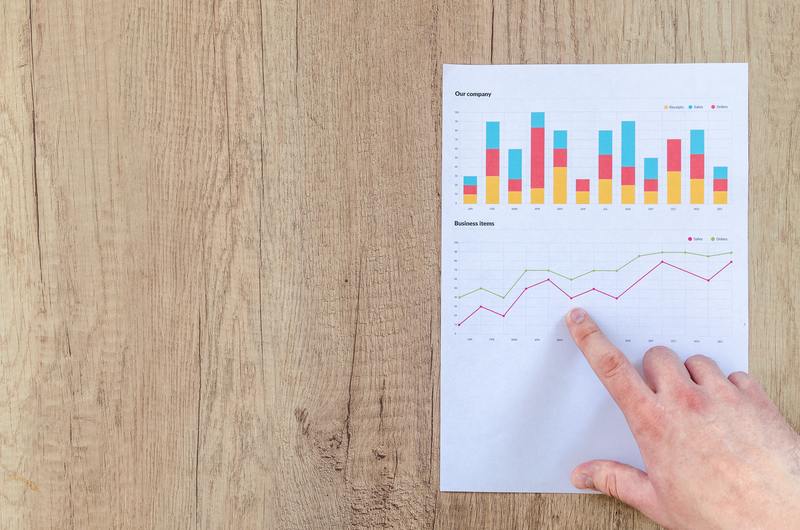
向日葵X远程控制软件的主要功能
向日葵X远程控制软件提供了多种实用的功能,帮助用户高效地进行远程操作。
远程桌面控制
通过远程桌面功能,用户可以远程访问和控制另一台计算机的桌面。这对于需要进行远程技术支持或在家办公的人来说非常方便。用户只需在本地计算机上输入远程计算机的ID和验证码,即可实现连接。
远程文件传输
远程文件传输功能允许用户在本地和远程计算机之间快速传输文件。这对于需要远程办公的人来说非常有用,可以轻松共享和获取工作资料。
远程摄像头监控
向日葵X还提供了远程摄像头监控功能,用户可以通过远程连接查看远程计算机的摄像头画面。这对于家庭监控或远程会议来说非常实用。
向日葵X远程控制软件的使用技巧
为了更好地利用向日葵X的功能,用户可以参考以下使用技巧。
快捷键操作
在远程控制过程中,熟悉一些常用的快捷键可以提高操作效率。例如,Ctrl + Alt + Del可以调出任务管理器,Ctrl + C和Ctrl + V可以进行复制和粘贴操作。
网络优化设置
在网络条件较差的情况下,用户可以通过设置来优化远程控制的流畅度。向日葵X提供了多种图像质量和传输速度的设置选项,用户可以根据实际情况进行调整。
安全性设置
为了保证远程连接的安全性,用户可以在设置中启用双因素认证和端到端加密。这些安全措施可以有效防止未经授权的访问,保护用户的数据安全。
常见问题及解决方法
在使用向日葵X的过程中,用户可能会遇到一些问题。以下是一些常见问题及其解决方法。
无法连接远程设备
如果无法连接远程设备,首先检查两台设备是否都已连接互联网。其次,确保远程设备的ID和验证码输入正确。若仍无法连接,可以尝试重启向日葵X软件或重启设备。
远程桌面画面卡顿
远程桌面画面卡顿可能是由于网络速度较慢导致的。用户可以尝试降低图像质量或调整传输速度设置,以获得更流畅的操作体验。
文件传输失败
如果文件传输失败,检查两台设备的网络连接是否正常,并确保文件大小在传输限制范围内。还可以尝试使用其他文件传输方式,如压缩文件后再传输。
通过以上介绍,用户可以更加全面地了解和使用向日葵X远程控制软件,实现高效的远程办公和管理。无论是远程桌面控制、文件传输还是摄像头监控,向日葵X都能为用户提供便捷和安全的解决方案。










